WordPress 사이트의 보안 감사를 수행하는 방법
게시 됨: 2021-06-09WordPress 보안 감사를 마지막으로 수행한 것이 언제입니까? 한 번에 WordPress 사이트에서 전체 WordPress 보안 감사에 대해 배우고 수행했을 수도 있습니다. 아마도 당신이 즐겼던 프로세스는 아니었지만 악의적인 해커를 차단하기 위해 필요에 따라 이 프로세스를 수행했을 가능성이 있습니다.
불행히도 WordPress 사이트의 보안 문제를 해결하기 위한 한 번의 노력으로는 충분하지 않습니다. 악의적인 해킹이 지속적으로 진행되고 있습니다. 좋은 소식은 귀하가 사용할 수 있는 예방 조치와 보안 도구가 위협과 함께 발전하고 있다는 것입니다.
전체 WordPress 보안 감사는 사이트에서 어떤 보안 조치가 작동하고 있고 어떤 보안 조치가 작동하지 않았는지 알아내는 가장 좋은 방법입니다. 이것은 해커가 귀하의 사이트에 무단으로 액세스할 가능성을 제한하려는 경우 약 3개월마다 수행해야 하는 프로세스입니다.
사이트에서 성공적인 WordPress 보안 감사를 실행하는 모든 단계를 배우게 되므로 이 가이드를 즐겨찾기에 추가하세요.
한 번 보자.
WordPress 보안 감사란 무엇입니까?
간단히 말해서 WordPress 보안 감사는 웹사이트의 보안 조치를 검사하는 것입니다. 그러나 WordPress 보안 감사를 수행하면 사이트가 완전히 보호되고 보호되는지 확인하기 위해 사용할 추가 보안 조치를 식별할 수 있습니다.완전한 보안 감사를 실행하는 데는 몇 가지 단계가 필요하며 특정 프로세스를 따르지 않고 체크리스트를 준비하지 않으면 압도적이 됩니다.
과거에 보안 검사를 실행한 적이 있더라도 이 가이드는 3개월마다 반복할 수 있는 절차를 설정하는 데 도움이 됩니다. 완벽한 세상에서는 매일 보안 감사를 실행합니다. 하지만 그런 시간이 없다면 3개월에 한 번씩 시작하는 것이 좋습니다.
WordPress 보안 감사를 실행하는 이유는 무엇입니까?
웹사이트에 대한 위협이 너무 많기 때문에 WordPress 사이트를 최대한 안전하게 만드는 것이 중요합니다. 웹 사이트에 대한 WordPress 보안 감사를 실행하면 사이트에 대한 성공적인 공격을 준비하고 방지하는 데 도움이 됩니다. 가능한 모든 문제로부터 사이트를 보호할 수는 없지만 WordPress 보안 감사를 실행하여 가장 일반적인 위협에 대비할 수 있습니다.
어느 시점에서 WordPress에서 실행되는 거의 모든 웹 사이트는 보안 문제에 직면하게 됩니다. 예를 들어 테마와 플러그인에는 해커가 악용할 수 있는 취약점이 있고 악의적인 의도로 사이트에 액세스할 수 있습니다.
일단 그들이 들어가면 승인되지 않은 광고와 콘텐츠를 표시하고 사이트 트래픽을 다른 웹사이트로 전환하고 고객을 도용하거나 개인 데이터를 훔칠 수도 있습니다. 이러한 시나리오는 해커가 사이트 백엔드에 액세스할 때 수행할 수 있는 작업의 시작에 불과합니다.
전체 WordPress 보안 감사를 실행하면 이러한 유형의 문제를 즉시 식별하여 웹사이트의 보안 허점을 차단할 수 있습니다.
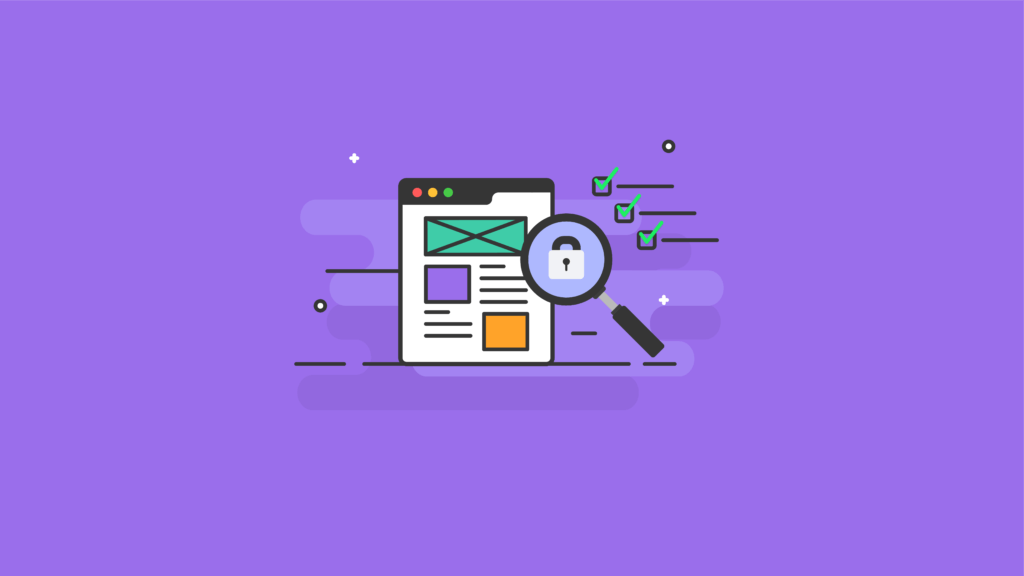
WordPress 보안 감사를 수행하는 방법: 답변해야 할 14가지 질문
가능한 한 간단하게 유지하기 위해 웹 사이트에 대한 전체 보안 감사를 실행할 때마다 수행해야 하는 번호가 지정된 단계가 있습니다.
1. 웹사이트의 모든 소프트웨어가 최신 버전입니까?
WordPress 보안 감사를 진행할 때 확인해야 할 간편하지만 매우 중요한 한 가지는 웹사이트의 모든 것이 최신 상태인지 여부입니다. 여기에는 모든 플러그인, 테마 및 WordPress 자체가 포함됩니다. 플러그인, 테마 또는 WordPress 자체에 대해 사이트에 보류 중인 업데이트가 있습니까?
특히 WordPress의 경우 버전 업데이트에는 보안 수정 및 개선 사항이 포함되는 경우가 많습니다. 이전 버전을 실행 중인 경우 일반적으로 모든 보안 문제가 알려져 있으며 악용될 수 있습니다. 그렇기 때문에 WordPress 사이트의 모든 항목을 최신 상태로 유지하는 것이 중요합니다.
업데이트는 WordPress 관리 대시보드의 여러 위치에 있습니다. (업데이트가 사이트의 상태와 보안에 얼마나 중요한지 때문에 이는 의도적인 것일 수 있습니다.)
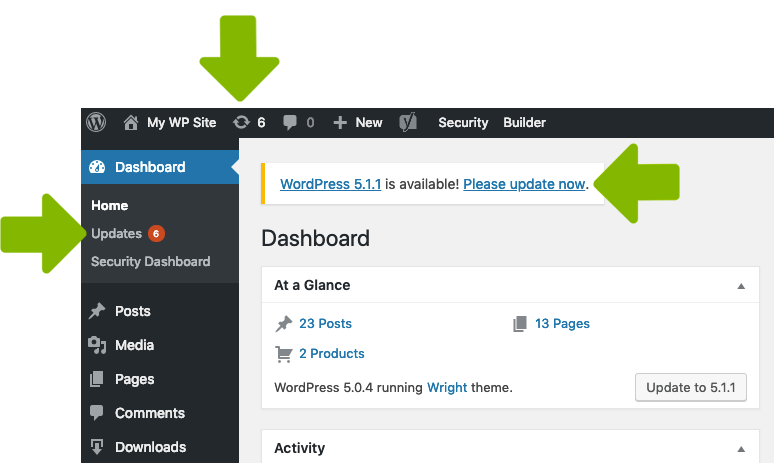
iThemes Security Pro WordPress 버전 관리 기능을 사용하여 사이트에서 업데이트를 자동화할 수 있습니다. 업데이트를 자동화하면 WordPress 보안 취약성으로부터 사이트를 보호하는 중요한 보안 패치를 얻을 수 있으며 보너스로 WordPress 사이트를 유지 관리하는 데 소요되는 시간을 줄일 수 있습니다.
팁: 여러 WordPress 웹 사이트를 관리하는 경우 iThemes Sync와 같은 서비스를 사용하여 업데이트를 빠르게 실행하십시오.
2. 누가 귀하의 사이트에 대한 관리자 수준의 액세스 권한을 가지고 있습니까?
WordPress를 사용하면 여러 사용자가 사이트 유지 관리 및 개발에 기여하고 협업할 수 있습니다. 그러나 모든 사용자가 웹사이트에 대한 전체 관리 액세스 권한을 필요로 하는 것은 아닙니다. 모든 사용자에게 전체 액세스 권한이 필요한 것은 아닙니다. 각 사용자에게 적합한 사용자 역할을 알고 있어야 합니다. 액세스를 제한하면 사용자의 보안 문제가 제한됩니다.
대표적인 예가 작가다. 콘텐츠 작성 및 게시를 허용하는 액세스 권한만 있으면 됩니다. 그러나 테마 업데이트나 플러그인 설치와 같은 다른 사이트 변경을 허용하는 액세스 권한은 필요하지 않습니다.
사이트 사용자를 적절하게 분류하는 데 도움이 되도록 WordPress는 각 사용자에게 할당할 수 있는 6가지 고유한 사용자 역할을 제공합니다.
- 최고 관리자
- 관리자
- 편집자
- 작가
- 기부자
- 구독자
이러한 각 역할에는 고유한 사이트 권한이 있습니다.
WordPress 보안 감사를 수행할 때 먼저 사이트 백엔드에 추가한 각 사용자를 분석해야 합니다.
- 전체 관리자 액세스 권한이 있는 사용자는 몇 명입니까?
- 실제로 관리자 액세스가 필요한 사용자는 몇 명입니까?
- 관리자 액세스가 필요하지 않은 사용자에게 더 낮은 권한을 부여하여 사이트 액세스를 제한할 수 있습니까?
- 대시보드에 액세스할 수 있는 모든 사용자를 알고 있습니까? 그렇지 않은 경우 해커가 사이트에서 만든 악성 계정일 수 있으므로 모르는 사용자를 삭제합니다.
완료한 후 사이트 관리자인 개인이 Admin이라는 이름을 사용하고 있지 않은지 확인합니다. 이것은 해커가 무단 사이트 액세스 권한을 얻기 위해 이용하는 가장 일반적인 WordPress 사용자 이름입니다.
누군가가 관리자 계정을 가지고 있다면 먼저 그 사람을 위한 완전히 새로운 계정을 만들고 기존 콘텐츠를 새 사용자 계정에 할당해야 합니다.
완료되면 Admin이라는 계정을 삭제하기만 하면 됩니다.
3. 이중 인증을 사용하고 있습니까?
WordPress 2단계 인증을 추가하는 것은 사이트에 대한 로그인 액세스를 보호하는 가장 좋은 방법 중 하나입니다. 이중 요소 인증을 사용하려면 사용자 이름과 비밀번호 외에 인증 토큰을 사용하여 WordPress에 로그인해야 합니다.
사용자의 이메일에서 직접 올바른 사용자 이름과 암호를 피싱하더라도 사용자가 인증 토큰을 받기 위해 모바일 애플리케이션을 사용하는 경우 악의적인 로그인 시도를 방지할 수 있습니다. 이중 인증은 WordPress 사이트에 매우 강력한 보안 계층을 추가하며 iThemes Security와 같은 플러그인을 사용하여 쉽게 추가할 수 있습니다.
실제로 Google의 최근 연구에 따르면 이중 인증을 사용하면 자동화된 봇 공격을 100% 차단할 수 있습니다. 나는 그 확률을 좋아한다. iThemes Security Pro를 사용하면 WordPress 웹사이트에 이중 인증을 쉽게 추가할 수 있습니다.
4. WordPress 사이트에 대한 백업 솔루션이 있습니까?
보안 감사 중에 문제가 발생하면 즉시 사용할 수 있는 사이트의 전체 백업을 갖게 되어 기쁩니다. 이를 통해 사이트를 신속하게 복원하고 문제가 발생한 경우 정상 상태로 되돌릴 수 있습니다.
그러나 백업 복사본이 실패하더라도 어떻게 할 것인지 생각해 보셨습니까? 사이트를 전혀 복원할 수 없다면 어떻게 하시겠습니까?
이것이 백업 솔루션이 있을 뿐만 아니라 테스트하는 것이 중요한 이유입니다. 사이트 백업에 사용하는 것이 호스트의 도구뿐인 경우 테스트 실행을 허용하지 않는 경우가 많습니다.
대신 BackupBuddy라는 WordPress 백업 플러그인을 다운로드하여 설치하십시오. 이 플러그인은 전체 웹사이트의 전체 백업을 자동으로 수행합니다.
사이트의 첫 번째 백업은 전체 사이트를 백업 서버에 복사하기 때문에 시간이 조금 걸릴 수 있습니다. 그러나 이후 백업은 이전 백업 이후에 사이트에서 변경한 사항만 백업하므로 훨씬 더 빠릅니다.
BackupBuddy를 사용하여 사이트 백업을 완료하면 대시보드로 이동하여 복원 방법을 테스트할 수 있습니다.
5. 사용하지 않은 WordPress 플러그인이 있습니까?
취약한 플러그인은 다양한 WordPress 해킹의 약점입니다. 플러그인은 개발자가 생성한 도구로 플러그인을 유지 관리하고 최신 상태로 유지합니다. 그러나 모든 형태의 소프트웨어와 마찬가지로 다양한 보안 취약성이 시간이 지남에 따라 문제가 될 수 있습니다.
대부분의 플러그인 개발자는 이러한 문제를 빠르게 수정하고 사용자가 다운로드하여 설치할 수 있는 업데이트를 출시합니다. 업데이트는 웹사이트에서 취약점을 제거하는 특정 보안 패치인 경우가 많습니다.
이러한 업데이트가 제공되는 즉시 다운로드하는 것이 중요합니다.
WordPress 보안 감사 중에 사이트에 설치된 플러그인 목록을 확인하세요. 대부분의 WordPress 사이트 소유자는 새로운 플러그인을 사용해 보고 어떤 작업을 할 것인지 확인하는 것을 좋아합니다. 그러나 우리는 종종 영구적으로 사용하지 않고 우리가 설치했다는 사실을 잊어버립니다.
시간을 내어 사용하지 않는 플러그인을 삭제하세요. 이렇게 하면 사이트에서 불필요한 요소가 모두 제거되고 해커가 침입할 위험이 줄어듭니다.
실행 중인 모든 플러그인이 친숙하고 인식하는지 확인하십시오. 실행 중인 플러그인을 인식할 수 없고 팀에서 설치하지 않았다고 확신하는 경우 서둘러 제거하는 것이 가장 좋습니다. 사이트를 감염시키는 맬웨어가 포함되어 있을 수 있습니다.
해커는 종종 불법 복제 소프트웨어를 사용하여 악성 맬웨어를 배포합니다.
6. 사용하지 않은 WordPress 테마가 있습니까?
WordPress 사이트 소유자는 우리가 고수하고 싶은 테마를 찾기 위해 다양한 테마를 설치하는 것이 일반적입니다. 그러나 사용하지 않는 항목을 삭제하는 것을 잊어버리면 사이트가 위험한 취약점에 노출될 수 있습니다.
이 때문에 사용하지 않는 테마는 모두 삭제하고 현재 실행 중인 테마만 유지하는 것이 중요합니다.
또한 테마가 최신 버전으로 업데이트되었는지 확인하세요.
7. 사이트에 비활성 사용자가 있습니까?
사이트의 오래된 플러그인 및 테마와 마찬가지로 비활성 사용자가 사이트를 공격하는 데 악용될 수 있습니다.
귀하의 사이트에서 사용자를 생성한 지원 담당자가 있었습니까? 계속해서 해당 사용자를 삭제하십시오. 사이트에서 활성 상태가 아니면 사용자 계정이 필요하지 않습니다.
8. 웹 호스트는 웹사이트를 보호하기 위해 무엇을 합니까?
공유 호스팅 기술로 인해 이제 그 어느 때보다 많은 사람들이 최소한의 투자로 자신의 웹사이트를 만들 수 있습니다. 이러한 공유 호스팅 계획은 매우 저렴하며 대부분 소규모 웹사이트에 적합합니다.
WordPress 사이트를 처음 시작했을 때 아마도 이러한 공유 호스팅 계획 중 하나를 사용했을 것입니다. 그러나 사이트가 성장함에 따라 호스팅 요구 사항도 커졌습니다.
공유 호스팅이란 다른 많은 사이트와 서버를 공유한다는 의미입니다. 귀하의 서버를 공유하는 이러한 다른 사이트가 수행하는 작업을 제어할 수 없습니다. 사이트 중 하나가 해킹당하면 서버 리소스가 많이 소모될 것입니다.

이 문제로 인해 사이트 속도가 느려지고 성능이 중단됩니다.
공유 서버에서 실행되는 다른 사이트에서 맬웨어 감염이 사이트로 확산될 수도 있습니다. 즉, 과거의 공유 호스팅을 업그레이드할 여유가 있다면 전용 서버를 사용할 때일 것입니다.
고품질 호스팅은 일반적으로 월 $4에 제공되지 않습니다. 사이트를 강화하고 사이트가 완전히 안전한지 확인하려면 iThemes가 제공하는 전용 호스팅 계획을 살펴보십시오.
9. 로그인 시도를 제한하고 있습니까?
기본적으로 WordPress에는 누군가가 할 수 있는 로그인 시도 실패 횟수를 제한하는 기능이 내장되어 있지 않습니다. 공격자가 할 수 있는 로그인 시도 실패 횟수에 대한 제한 없이 작동하는 것을 찾을 때까지 다른 사용자 이름과 암호 조합을 계속 시도할 수 있습니다.
로그인 시도를 제한함으로써 무차별 대입 공격의 기회를 크게 줄일 수 있습니다. 무차별 대입 공격은 웹 사이트를 해킹하기 위해 사용자 이름과 암호를 발견하는 데 사용되는 시행 착오 방법을 나타냅니다. WordPress는 사용자 로그인 활동을 추적하지 않으므로 무차별 대입 공격으로부터 사용자를 보호하기 위해 WordPress에 내장된 어떤 것도 없습니다.
좋은 소식은 iTheme Security 플러그인으로 로그인 시도를 제한할 수 있다는 것입니다. iThemes Security Pro 로컬 무차별 대입 방지 기능은 호스트 또는 IP 주소 및 사용자 이름에 의한 잘못된 로그인 시도를 추적합니다. IP 또는 사용자 이름이 연속적으로 잘못된 로그인 시도를 너무 많이 시도하면 잠기고 일정 시간 동안 더 이상 시도할 수 없습니다.
10. 웹사이트가 HTTPS입니까?
방문하는 웹사이트에 SSL 인증서가 설치되어 있는지 확인하는 쉬운 방법은 브라우저의 주소 표시줄에서 URL이 HTTP 또는 HTTPS로 시작하는지 확인하는 것입니다. URL이 HTTPS로 시작하면 SSL을 사용하여 사이트를 안전하게 탐색하고 있는 것입니다.
웹사이트에 SSL 인증서를 보유함으로써 얻을 수 있는 보안상의 이점은 모든 웹사이트에서 SSL 인증서를 필수 요소로 만들기에 충분합니다. 그러나 모든 사람이 사이트 방문자를 보호하도록 장려하기 위해 웹 브라우저와 검색 엔진은 모든 사람이 SSL을 사용하도록 권장하는 부정적인 인센티브를 만들었습니다.
다음은 SSL이 무엇이며 사이트에 SSL을 설치하는 방법에 대한 자세한 정보입니다.
11. 어떤 사용자가 귀하의 사이트에 FTP/sFTP 액세스 권한을 가지고 있습니까?
FTP 또는 파일 전송 프로토콜은 로컬 워크스테이션을 웹사이트 서버에 연결할 수 있는 기술입니다. 이를 통해 사이트의 모든 폴더와 파일에 액세스하고 필요한 사항을 변경할 수 있습니다.
FTP 액세스는 사용자에게 사이트 파일을 삭제하고 수정할 수 있는 기능을 제공하므로 신뢰할 수 있고 이러한 종류의 사이트 액세스가 필요한 사람에게만 FTP 액세스 권한을 부여해야 합니다.
사용자 목록을 확인한 다음 필요한 경우 FTP 암호를 재설정하는 것이 가장 좋습니다.
암호를 변경하려면 WordPress 호스팅 계정으로 이동하여 cPanel > FTP 계정으로 이동합니다.
사이트 파일에 대한 FTP 액세스가 필요하지 않은 사용자를 삭제하는 것을 잊지 마십시오.

12. 보안 활동을 모니터링하고 있습니까?
WordPress 사이트에서 보안 활동을 모니터링하는 것은 사이트에서 의심스러운 활동을 추적하는 좋은 방법입니다. 여기에서 WordPress 보안 로그가 필요합니다. WordPress 보안 로그는 WordPress 웹사이트의 활동에 대한 자세한 데이터와 통찰력을 제공합니다. 로그에서 무엇을 찾아야 하는지 알고 있다면 사이트에서 악의적인 동작을 빠르게 식별하고 중지할 수 있습니다.
WordPress 보안 로그는 전반적인 보안 전략에 몇 가지 이점이 있습니다. 사이트가 해킹된 경우 빠른 조사 및 복구에 도움이 되는 최상의 정보를 원할 것입니다.
- 1. 악의적인 행위를 식별하고 중지합니다.
- 2. 위반을 경고할 수 있는 활동을 찾습니다.
- 3. 얼마나 많은 피해가 발생했는지 평가하십시오.
- 4. 해킹된 사이트의 복구를 지원합니다.
다음은 WordPress 보안 로그로 모니터링해야 하는 몇 가지 활동입니다.
- WordPress 무차별 대입 공격 – WordPress 사이트를 보호하기 위해 로그인 보안을 모니터링하는 것은 사용자의 몫입니다. 운 좋게도 무차별 대입 공격은 그다지 정교하지 않으며 로그에서 식별하기가 매우 쉽습니다. 로그인을 시도하는 사용자 이름과 IP, 로그인 성공 여부를 기록해야 합니다. 단일 사용자 이름 또는 IP가 연속적으로 여러 번 로그인 시도에 실패한 경우 무차별 대입 공격을 받을 가능성이 있습니다.
- 파일 변경 – WordPress 보안 모범 사례를 따르더라도 사이트가 손상될 가능성은 여전히 있습니다. 타협이란 사이트에 악의적인 변경 사항이 있음을 의미하므로 WordPress 보안 로그에 기록하여 사이트의 파일 변경 사항을 최신 상태로 유지하는 것이 중요합니다. 파일 변경 항목에는 추가 및 제거된 파일과 기존 파일에 대한 수정 사항이 포함됩니다. 이제 보안 로그에 변경 사항이 기록되었으므로 감사 시간을 예약해야 합니다. iThemes Security Pro 사용자인 경우 파일 변경 시 알림을 받을 수 있도록 파일 변경 알림을 활성화하는 것을 잊지 마십시오.
- 맬웨어 검사 – WordPress 맬웨어 검사를 실행해야 할 뿐만 아니라 모든 맬웨어 검사 결과를 WordPress 보안 로그에 기록해야 합니다. 일부 보안 로그는 맬웨어 자금을 지원하는 검사 결과만 기록하지만 충분하지 않습니다. 귀하의 사이트에 대한 침해가 발생할 경우 가능한 한 빨리 경고를 받는 것이 중요합니다. 해킹에 대해 아는 데 시간이 오래 걸릴수록 더 많은 피해를 입힐 수 있습니다. 귀하의 사이트에 대한 침해가 발생할 경우 가능한 한 빨리 경고를 받는 것이 중요합니다. 해킹에 대해 아는 데 시간이 오래 걸릴수록 더 많은 피해를 입힐 수 있습니다.
- 사용자 활동 – WordPress 보안 로그에 사용자 활동 기록을 유지하면 공격이 성공한 후 절약할 수 있습니다. 올바른 사용자 활동을 모니터링하는 경우 해킹 타임라인을 통해 안내하고 새로운 사용자를 추가하는 것부터 사이트에 원치 않는 제약 광고를 추가하는 것까지 해커가 변경한 모든 것을 보여줄 수 있습니다.
좋은 소식은 iThemes Security와 같은 플러그인을 사용하여 사이트의 보안 활동 모니터링을 시작할 수 있다는 것입니다. iThemes Security는 사이트에서 이러한 중요한 이벤트를 추적하여 모든 작업을 수행합니다.
웹사이트에 WordPress 보안 로그를 추가하는 방법을 알아보세요.
13. 이러한 WordPress 강화 조치를 구현하고 있습니까?
WordPress 플랫폼은 악성 해킹으로부터 사이트를 훨씬 더 안전하게 만들기 위한 특정 강화 조치를 제공합니다.
이러한 조치에는 다음이 포함됩니다.
- 플러그인 설치 비활성화
- WordPress 소금 및 키 재설정
- 테마 및 플러그인에서 파일 편집기 비활성화
- 강력한 암호 시행
- 2FA 구현(2단계 인증)
- 로그인 시도 제한
보안 감사 중에 이 조치 목록이 완전히 제자리에 있는지 확인하는 것이 중요합니다. 예를 들어, 사용자 로그인 시도를 제한하고 2FA를 제공하는 플러그인을 사용하는 경우 플러그인이 여전히 작동하고 있고 완전히 최신 상태인지 확인하십시오.
또한 사용 가능한 더 나은 또는 더 많은 최신 플러그인 옵션이 있는지 확인하십시오.
일부 강화 조치를 취하려면 약간의 기술 지식이 필요합니다. 그러나 iThemes 보안 플러그인을 사용하는 경우 몇 번의 간단한 클릭으로 강화 조치를 적용할 수 있습니다.
14. WordPress 보안 플러그인을 사용하고 있습니까?
감사의 마지막이자 마지막은 사이트의 보안 플러그인을 평가하는 것입니다. 이 WordPress 보안 감사 목록의 많은 작업은 iThemes Security와 같은 WordPress 보안 플러그인을 사용하여 수행할 수 있습니다.
WordPress 보안 플러그인을 실행하고 있지 않다면 바로 다운로드하여 설치할 때입니다. iThemes Security와 같은 효과적인 보안 플러그인은 봇과 해커로부터 사이트를 보호하는 데 많은 도움이 됩니다. 시장에는 다양한 보안 플러그인이 있지만 일부는 다른 것보다 더 효과적입니다.
효과적인 보안 플러그인이 테이블에 가져와야 하는 기능 목록을 살펴보세요.
- 맬웨어 검사 – 숙련된 해커는 취약한 플러그인을 지속적으로 찾고 있습니다. 데이터베이스를 포함하여 사이트의 모든 폴더와 파일에 대한 정밀 검사 및 스캔을 수행하면서 사이트의 일일 스캔을 실행하는 보안 플러그인을 사용하는 것이 중요합니다.
- 오프사이트 검색 – 보안 검색을 실행할 때 많은 리소스를 사용하게 됩니다. 사용 중인 플러그인이 서버를 활용하는 경우 스캔할 때마다 WordPress 사이트에 과부하가 걸리고 중단될 수 있습니다. 웹사이트를 스캔할 때 자체 서버를 사용하는 보안 플러그인을 찾으십시오.
- 로그인 보호 – 해커는 종종 WP 로그인 페이지를 공격하고 수천 개의 사용자 이름과 비밀번호 조합을 시도하여 사이트에 무단 액세스를 시도합니다. 이를 무차별 대입 공격이라고 하며 사용하는 보안 플러그인은 이러한 공격을 차단하거나 로그인 페이지를 숨겨야 합니다.
- 실시간 보안 경고 – WordPress 사이트에 의심스럽거나 악의적인 활동이 있을 때마다 보안 플러그인은 이를 효과적으로 감지한 다음 즉시 알려야 합니다. 그러면 신속하게 조치를 취하여 피해를 막을 수 있습니다.
- 보안 활동 로그 – 감사 로그는 누가 로그인했는지, 반복적으로 실패한 로그인 시도에 대한 세부 정보 및 사용자가 사이트에서 수행한 기능을 포함하여 웹사이트에서 각 사용자의 활동을 추적합니다. 활동 로그가 있으면 사이트가 어떻게 침입했는지 또는 사이트 오작동을 일으킨 업데이트가 무엇인지 확인하려고 할 때 유용합니다.
여러 WordPress 사이트를 관리하고 솔루션에 iThemes Security를 사용하기로 결정했다면 iThemes Sync 플러그인도 다운로드하여 설치해야 합니다.
일상적인 WordPress 보안 감사는 매우 중요합니다.
정기적으로 수행해야 하는 가장 중요한 8가지 보안 감사 작업을 다루었습니다. 보안 플러그인을 실행 중이더라도 3개월에 한 번씩 이 체크리스트를 실행하고 싶을 것입니다.
지금 바로 캘린더에 반복 알림을 추가하지 않으시겠습니까?
이 가이드가 WordPress 보안 감사를 최신 상태로 유지하기 위해 반복할 수 있는 프로세스를 만드는 데 도움이 되었다고 믿습니다. 이 프로세스를 순환적으로 계속 진행하면 해커가 사이트에 가져올 수 있는 위험을 우회하는 데 큰 도움이 될 것입니다. 보안 감사를 실행하기 위해 일정에 미리 알림을 추가하셨습니까?
전체 감사는 긴 프로세스일 수 있지만 해킹을 방지하여 절약하는 시간과 골칫거리는 문제의 가치 이상입니다.
보안을 위해 사이트를 감사하는 프로세스를 완전히 자동화하는 데 도움이 되는 iThemes 보안 플러그인을 다운로드하고 설치하는 것을 잊지 마십시오. 대부분의 다른 보안 플러그인과 달리, 감사 이상의 사이트 보안을 위해 더 많은 작업을 수행하는 이해하기 쉽고 포괄적인 도구 모음이 함께 제공됩니다.
iThemes Security는 맬웨어 검사, 봇 보호 및 WordPress 강화와 같은 많은 수동적이고 지루한 활동을 자동화합니다. 필요한 모든 도구는 강력한 플러그인 대시보드에 있습니다.
지금 iThemes 보안을 무료로 다운로드하세요
Kristen은 2011년부터 WordPress 사용자를 돕기 위해 튜토리얼을 작성해 왔습니다. 일반적으로 그녀가 iThemes 블로그의 새 기사를 작성하거나 #WPprosper를 위한 리소스를 개발하는 것을 볼 수 있습니다. 직장 밖에서 Kristen은 일기 쓰기(그녀는 두 권의 책을 썼습니다!), 하이킹과 캠핑, 요리, 가족과 함께 하는 일상적인 모험을 즐깁니다.

